
Dawno, dawno temu, kiedy laptopy były znacznie bardziej zajmujące, porty Ethernet były standardem. Coraz bardziej smukłe projekty laptopów w dzisiejszych czasach unikają portu Ethernet, ale to nie znaczy, że musisz się bez niego obejść: czytaj dalej, ponieważ pokazujemy, jak tanio i łatwo dodać Ethernet nawet do najbardziej cienkiego ultrabooka.
Drogi Poradniku,
Uwielbiam mój nowy ultrabook Windows. Jest super lekki, super cienki i dookoła laptopa, o którym marzyłem w latach 90-tych, kiedy ciągnąłem trzynastofuntowego potwora przenośnego komputera. To powiedziawszy, jest jedna rzecz, której naprawdę brakuje: Ethernet. Ultrabook ma porty USB 3.0, port HDMI i inne porty połączeniowe, ale nigdzie nie ma Ethernet. Naprawdę lubię podłączać komputer w pracy bezpośrednio do fizycznej sieci LAN, ponieważ Wi-Fi w moim obszarze budynku jest dość niestabilne.
Wiem, że kiedyś można było dostać stacje dokujące, które dodawałyby różne funkcje do twojego laptopa, kiedy zadokowałeś go na stacji roboczej, ale nie sądzę, że naprawdę robią już takie rzeczy (i prawdopodobnie nie do sprzedawanych laptopów) w każdym razie ze względu na ich super-duper cienkość).
Zawsze masz rozwiązanie dla ludzi, którzy piszą do Ask How-To Geek, więc jestem prawie pewien, że masz gotowe przydatne rozwiązanie, o którym po prostu nie myślałem. Wsparcie!
Z poważaniem,
Zazdrość o Ethernet
Chociaż wiele (jeśli nie większość) laptopów nie jest już wyposażonych w gniazdo Ethernet, jest to problem, który można łatwo rozwiązać dla tych z nas, którzy nadal preferują połączenia Ethernet. Chociaż możesz wydać na zakup stacji dokującej (nadal je produkują), stacje dokujące są przesadą dla twojej aplikacji zarówno pod względem funkcjonalności, jak i ceny. Wysokiej jakości stacja dokująca oparta na USB 3.0, taka jak Wtykany UD-3900 kosztuje 99 USD i zawiera port Ethernet, którego szukasz (a także porty rozszerzeń USB, porty audio i porty do zewnętrznych wyświetlaczy). To wspaniale, jeśli chcesz skonfigurować dla siebie łatwą do podłączenia stację roboczą, w której jeden kabel łączy Cię z zewnętrznymi wyświetlaczami, dyskami twardymi i urządzeniami peryferyjnymi, ale to więcej niż odrobina przesady, jeśli chodzi o prostą naprawę połączenia Ethernet.
W tym celu istnieje rozwiązanie, które jest tańsze, bardziej kompaktowe iz pewnością bardziej przyjazne dla torby na laptopa: prosty adapter USB Ethernet. Za jedyne 12 $ możesz odebrać Wtykowy adapter USB 2.0 Fast Ethernet ; to jest adapter, którego używamy i jesteśmy z niego bardzo zadowoleni. (To adapter widoczny na zdjęciu w nagłówku artykułu).
Obsługuje plug'n play w systemie Windows i jest obsługiwany przez OS X i Linux. Co więcej, możesz używać tego konkretnego adaptera opartego na chipsecie AX88772 w nie tylko komputerowych systemach operacyjnych: możesz go używać z Chromebookami, Microsoft Surface Pro, wieloma telefonami i tabletami z Androidem, a nawet konsolami, takimi jak Wii i WiiU.
Jeśli chcesz gigabitowych prędkości Ethernet, możesz wybrać Wtyczkowy adapter USB 3.0 Gigabit (18 dolarów) za kilka dolarów więcej. Zyskasz gigabitowe prędkości w systemach Windows, OS X i Linux, ale stracisz trochę funkcjonalności międzyplatformowej (nie możesz używać tego adaptera do konsol do gier, tabletów itp.)
Oprócz podłączenia urządzenia (i odwiedzenia sekcji sterowników na stronie internetowej Plugable, jeśli sterowniki nie zostaną automatycznie zainstalowane), jest jeszcze tylko jedna rzecz, którą chcesz zrobić. System Windows powinien domyślnie nadawać priorytet połączeniu Ethernet przed połączeniem Wi-Fi. Jeśli tak się nie stanie, możesz to zmienić, przechodząc do „Centrum sieci i udostępniania” w systemie Windows (najłatwiej to zrobić, klikając prawym przyciskiem myszy ikonę sieci w zasobniku systemowym obok przycisku na pasku zadań lub wpisując „Sieć and Sharing Center ”w polu wyszukiwania menu Windows.
Będąc w Centrum sieci i udostępniania, przejdź do opcji Zaawansowane -> Ustawienia zaawansowane na pasku menu (jeśli nie widzisz paska menu, naciśnij klawisz ALT, aby go odkryć).
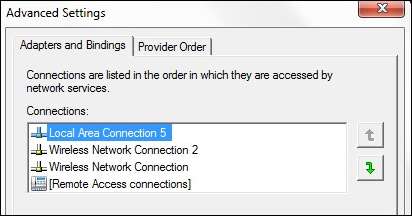
W menu Advanced Settings (Ustawienia zaawansowane) znajdziesz kartę „Adaptery and Bindings”. U góry tego podmenu możesz wybrać połączenie sieciowe i użyć strzałek w górę / w dół, aby przenieść je na górę listy.
To wszystko, czego naprawdę potrzeba; Żyjemy w złotej erze zgodności Plug'n Play i nigdy nie było łatwiej po prostu podłączyć do laptopa dodatek USB (nawet połączenie sieciowe, jak przed chwilą widzieliśmy).
Masz pilne pytanie techniczne? Napisz do nas e-maila na adres [email protected], a postaramy się odpowiedzieć.







